Site Audit Issues Reportは、弊社のクローラーが収集したドメインに関する問題点をすべて一覧表示します。問題点の一覧表示から、該当するタブをクリックすることで、エラー、警告または通知だけを表示するよう変更することができます。留意事項:
- エラーは、お客様のウェブサイトにとって最も深刻な問題点を示しています。
- 警告は、深刻度が中程度の問題点を示しています。
- 通知は、エラーや警告と比べると、それほど深刻ではない問題点を表しています。通知には、サイトの修正に役立つかもしれない情報が含まれていますが、サイト全体の健全性には影響しません。
各問題点のあるページの数だけでなく、問題のトレンドも確認できます。
トレンド
問題について
詳細レポート
Site Auditで収集した問題点を非表示にする
Trelloとの統合
トレンド
表の中で、各問題点横のコラムに小さいグラフがあります。これは、時間の経過とともにウェブサイト上に存在する問題点のトレンドを示しています。トレンドを示すグラフをクリックすると、診断に関するProgressタブに飛びます。
 ここで、選択した期間を対象に問題点のトレンドを見て、Site Auditで見つかったその他の問題点と比較することができます。
ここで、選択した期間を対象に問題点のトレンドを見て、Site Auditで見つかったその他の問題点と比較することができます。
問題点について
各問題点には「その理由と修正方法」を説明していますので、弊社が提案する対処法をご一読ください。
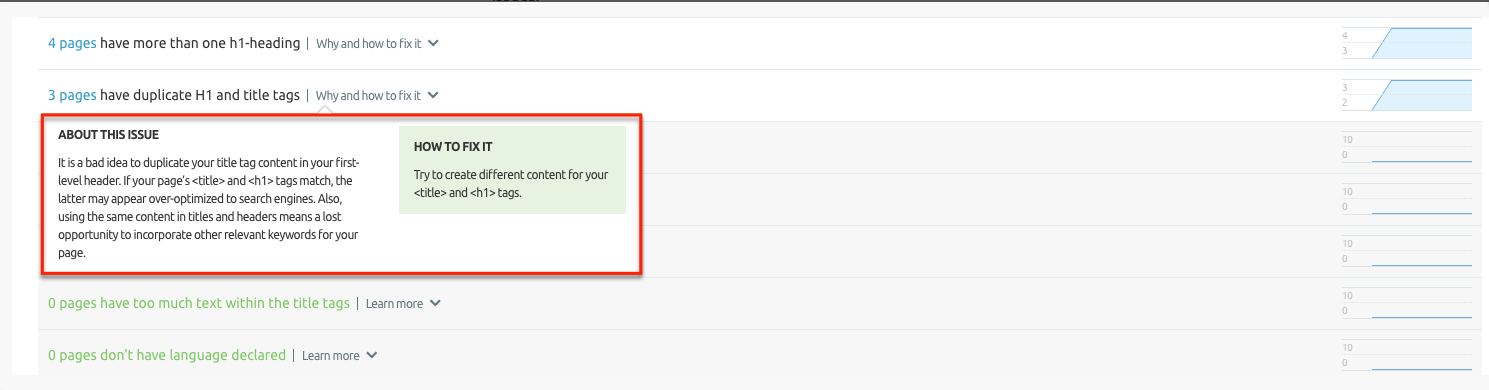 お客様のウェブサイトに問題点が見つからない場合でも、「もっと見る」ボタンがあります。このボタンでダイアログを開くと、問題点についての追加情報が表示されます。
お客様のウェブサイトに問題点が見つからない場合でも、「もっと見る」ボタンがあります。このボタンでダイアログを開くと、問題点についての追加情報が表示されます。
Site Auditによって見つかった問題点の一覧は、以下のURLをクリックすると閲覧することができます: Site Auditは、どのような問題点を見分けるのでしょうか?
詳細レポート
リストに表示される問題点をクリックすると、その時点で該当する問題点があるウェブサイトのURLをすべて一覧表示したページに飛びます。
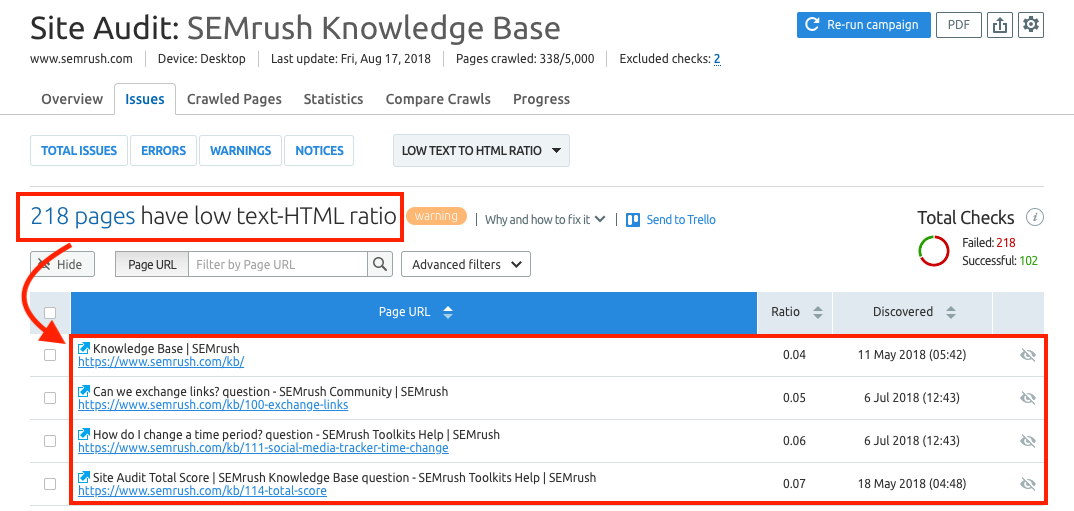 また、「問題点を選択」のドロップダウンボックスを開いて、クリックできるメニューに記載された問題点をすべて閲覧することができます。ここから問題点を選択して、詳細レポートに飛びます。次に、検索バーで、アドバンスフィルタのメニューを開いて、URLの表にフィルタをかけます。
また、「問題点を選択」のドロップダウンボックスを開いて、クリックできるメニューに記載された問題点をすべて閲覧することができます。ここから問題点を選択して、詳細レポートに飛びます。次に、検索バーで、アドバンスフィルタのメニューを開いて、URLの表にフィルタをかけます。
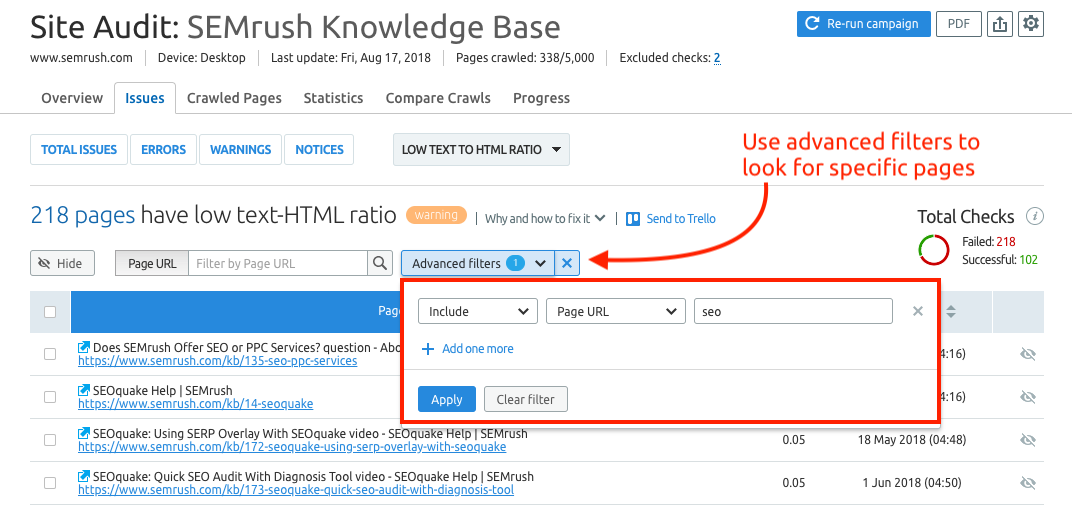 大規模サイトの診断を行う場合、これはどこに問題点があるかを明確に把握できる優れた方法です。お客様のウェブサイトのサブフォルダーまたはサブカテゴリをここで入力し、特定のエリアと分析に焦点を絞ります。
大規模サイトの診断を行う場合、これはどこに問題点があるかを明確に把握できる優れた方法です。お客様のウェブサイトのサブフォルダーまたはサブカテゴリをここで入力し、特定のエリアと分析に焦点を絞ります。
また、除外されたチェック項目すべてを閲覧することも可能になります。除外されたチェック項目をすべて閲覧するには、右上にある設定タブをクリックして、チェック項目を除外と記載されているところまで移動してください。
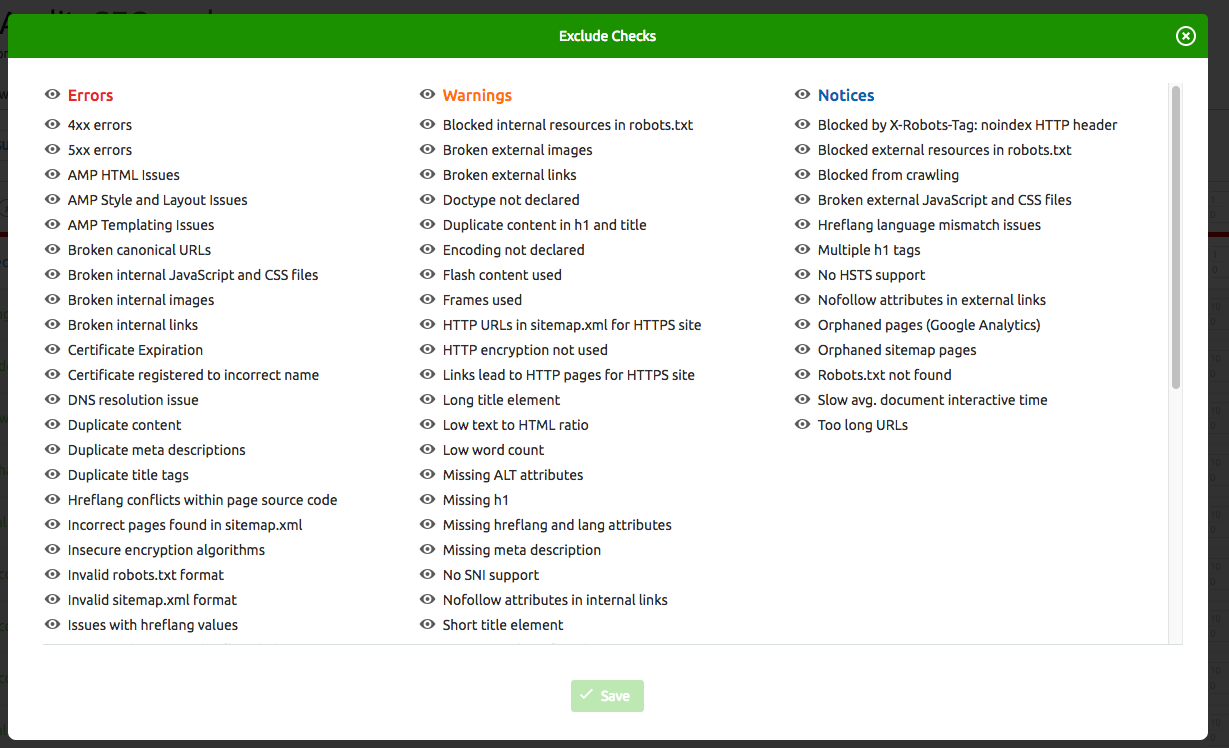
Site Auditで問題点を非表示にする
サイト診断における問題点の範囲をカスタマイズする場合、以下から選択します:
- 問題点全体を非表示にする
- 問題点が存在する特定のページのみ非表示にする
- まとめてチェック項目を除外する
問題点全体を非表示にする
問題点全体を非表示にするには、表右端のコラムにある目のアイコンを使って、診断レポートに問題点が表示されないようにします。
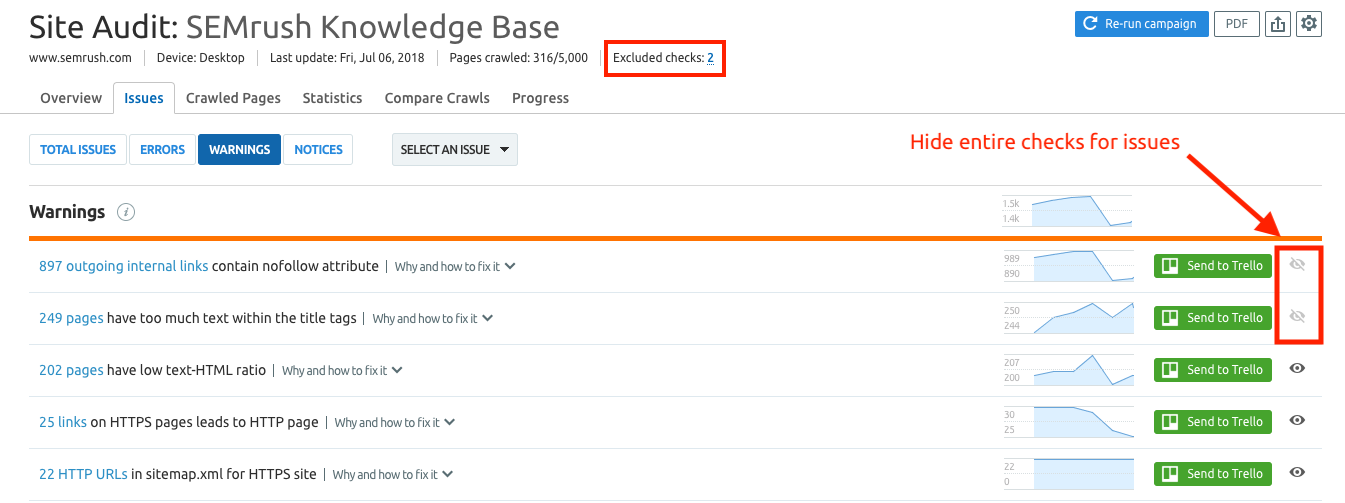 これによって、同じ問題が発生するたびにレポートに表示されないようになり、それ以降に実施するクローリングの際にこの問題をチェックする必要がなくなります。
これによって、同じ問題が発生するたびにレポートに表示されないようになり、それ以降に実施するクローリングの際にこの問題をチェックする必要がなくなります。
例えば、「897件のアウトバウンドリンクに、フォローの属性が含まれていない」という問題点を非表示にすると、お客様のスコアを計算する際、この897件に関する問題点については考慮されません。
「除外されたチェック項目」として表の上に表示された問題点のグループ数を閲覧します。
個々のページを非表示にする
次に、問題点が存在する個々のページを診断するときに詳細レポートから非表示にすることができます。問題点の表に含まれる特定の問題をクリックすると詳細レポートに移動し、この問題点が存在するページをすべて閲覧することができるようになります。
ここから特定の行をチェックして、診断からこれらページに関する問題点を「非表示」にすることが可能です。
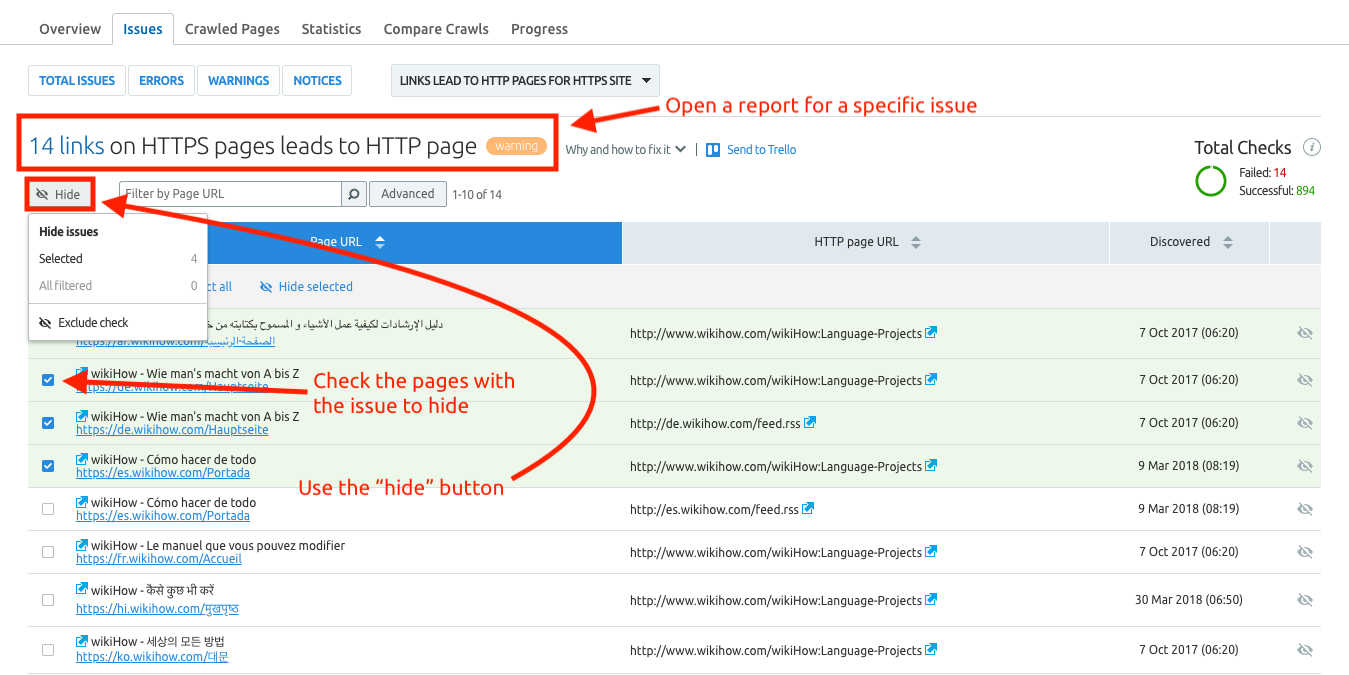
一括でチェック項目を非表示にする
さらに、画面右上の設定項目にある「チェック項目を除外」オプションで、一括してチェック項目を除外することができます。このメニューは、非表示にされているチェック項目をすべて表示することもできます。
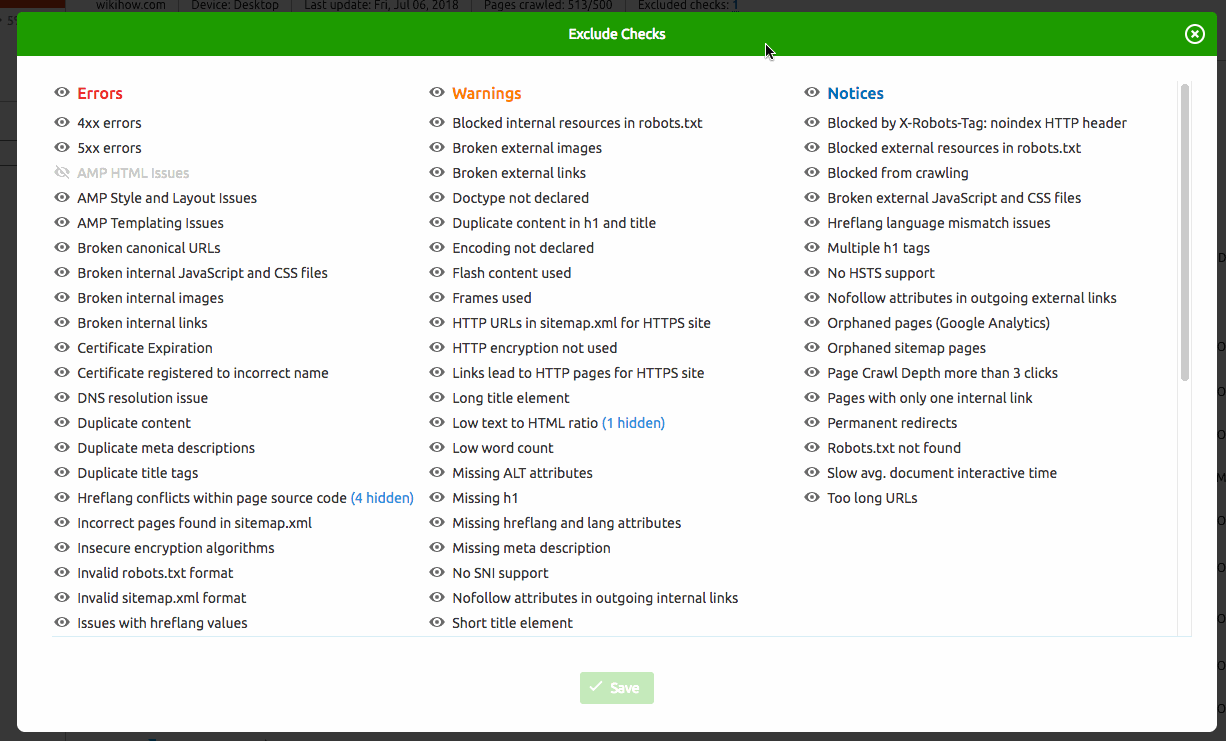 チェック項目を除外することで、弊社のクローラーに診断時に特定のチェック項目を完全にスキップするよう指示します。お客様のウェブサイトの目標とは関係のない問題点を診断によって見つけ出す場合、この機能が有効です。診断からチェック項目除外後に、最新のTotal Scoreを閲覧するには、再度スコアを見るための手順が必要になります。
チェック項目を除外することで、弊社のクローラーに診断時に特定のチェック項目を完全にスキップするよう指示します。お客様のウェブサイトの目標とは関係のない問題点を診断によって見つけ出す場合、この機能が有効です。診断からチェック項目除外後に、最新のTotal Scoreを閲覧するには、再度スコアを見るための手順が必要になります。
非表示または除外の対象となった問題点は、これでTotal Scoreに一切影響を及ぼさなくなります。例えば、ALTタグの問題点をレポートから除外したいとします。これらの問題点をすべて非表示にすることができ、再クロールを実施した後に、お客様のTotal Scoreが改善していることがわかります。
非表示にした各問題点は、それらを表示するよう変更を加えるまで非表示のままになります。このようにして、考慮しなくてよい問題点はレポートに表示することなく、Site Auditサイトが再クロールしてもお客様のトータルスコアに影響はありません。
問題点を表示する
問題点の表示も簡単です。詳細レポートの上にある青色テキストを選択するだけです。そこには、非表示となっているチェック項目の数が表示されていますので、診断の際に再表示したい問題点横の「やりなおし」を選択してください。下記をご覧ください。
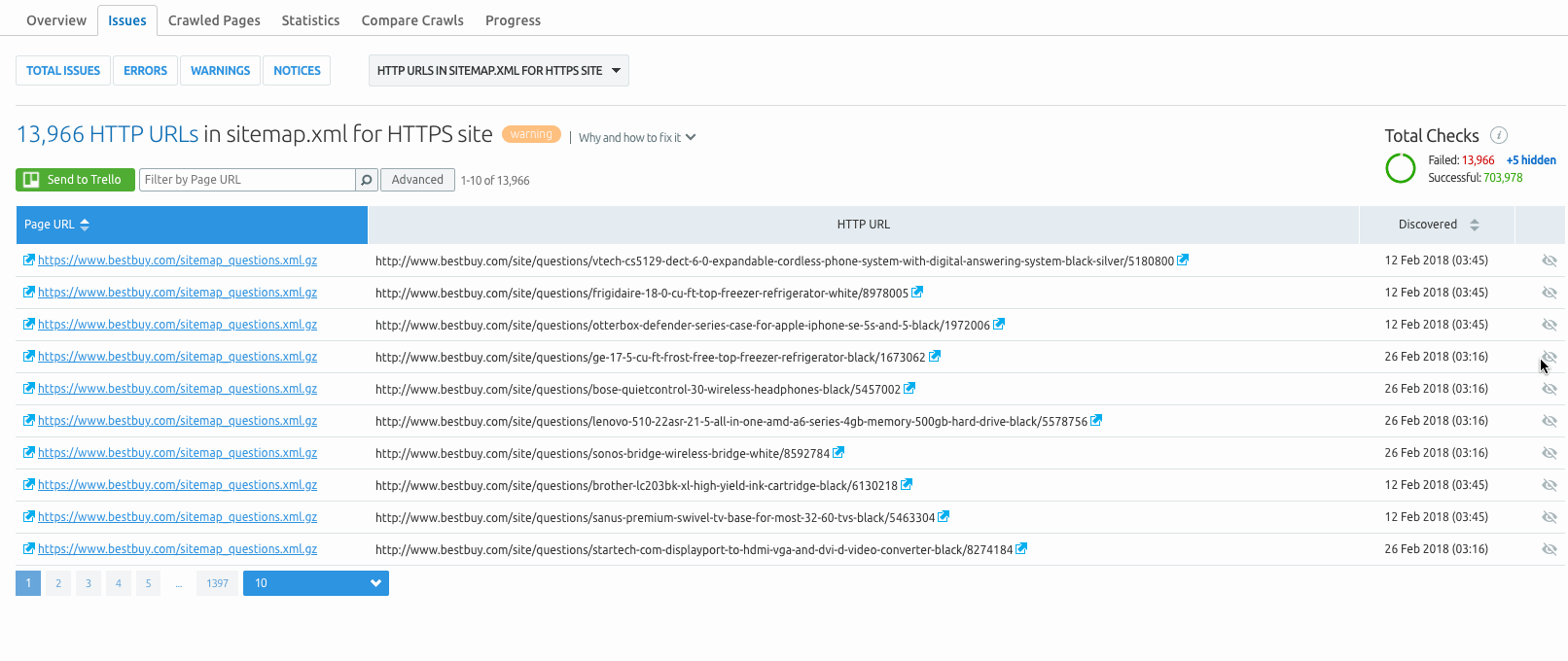 設定ギアにある「チェック項目を除外する」メニューを再び開いても、問題点を表示することができます。
設定ギアにある「チェック項目を除外する」メニューを再び開いても、問題点を表示することができます。
Trelloとの統合
このセクションに追加した最も便利な特徴の1つに、問題点の管理をTrelloに統合する機能があります。Trelloのボードを使用してウェブサイトをクリーンアップするプロセスを整理し、ワークフローを管理することで、お客様のチームによる生産性を管理することができます。
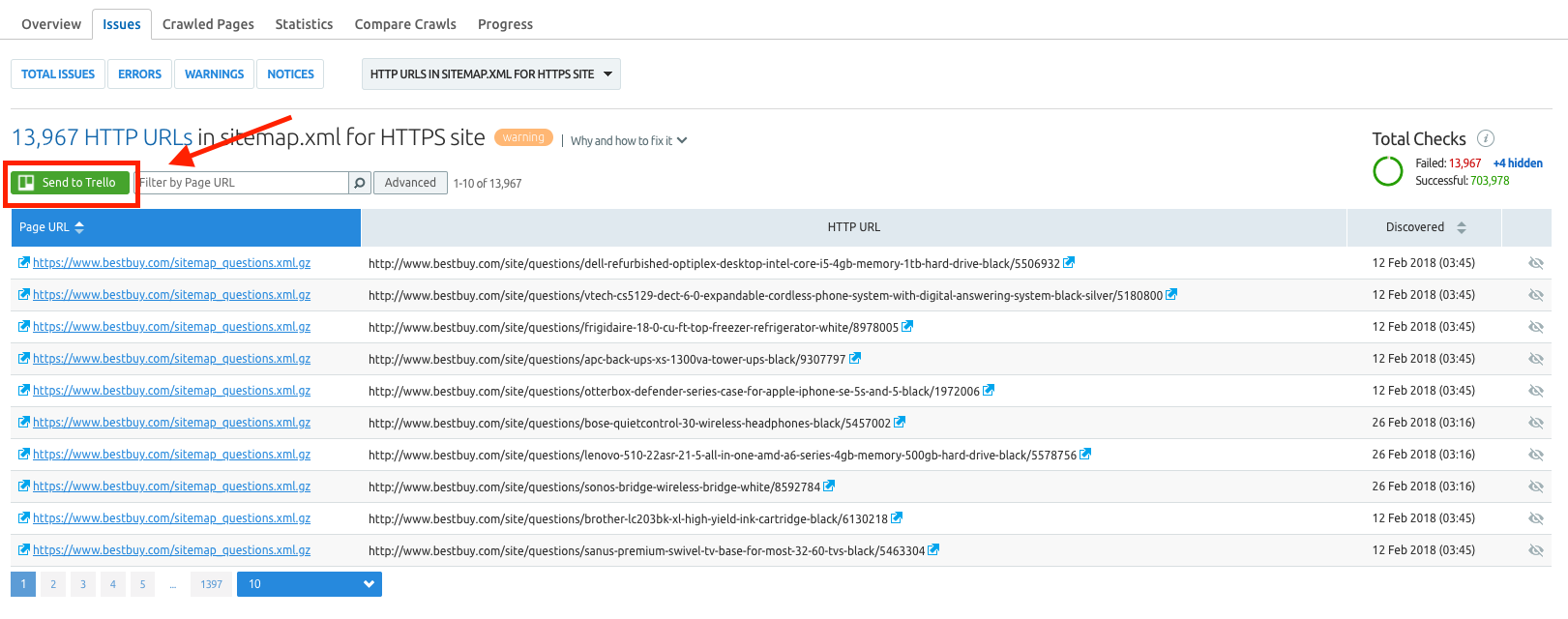 特定の問題点を開いた後、「Trelloに送信」を選択してください。これによって、Trelloボードの1つに表示されている問題点について、専用カードを作成します。
特定の問題点を開いた後、「Trelloに送信」を選択してください。これによって、Trelloボードの1つに表示されている問題点について、専用カードを作成します。